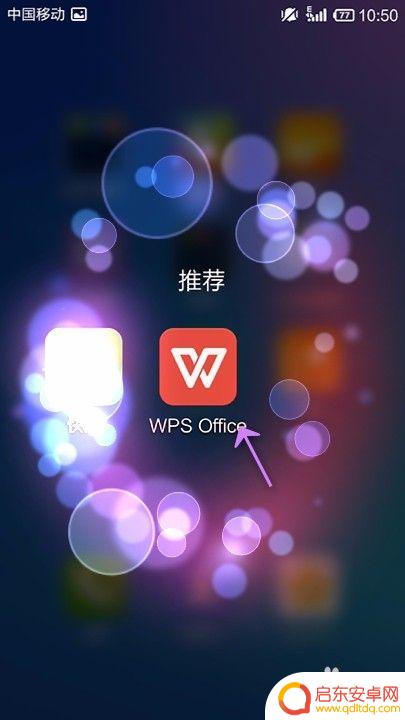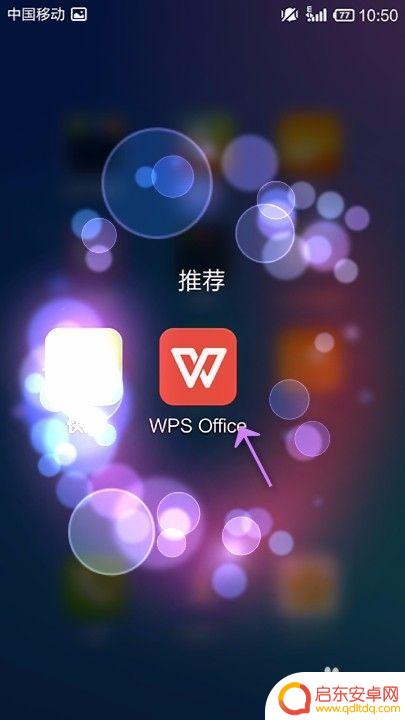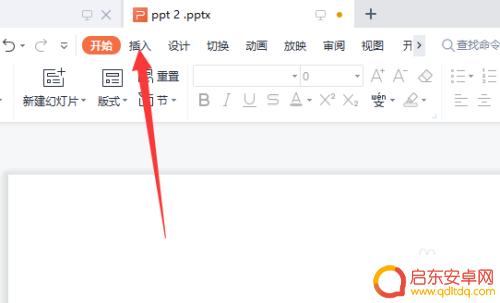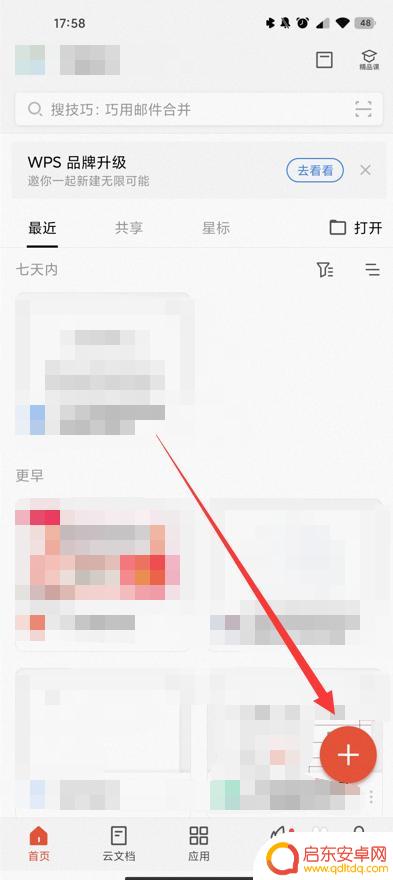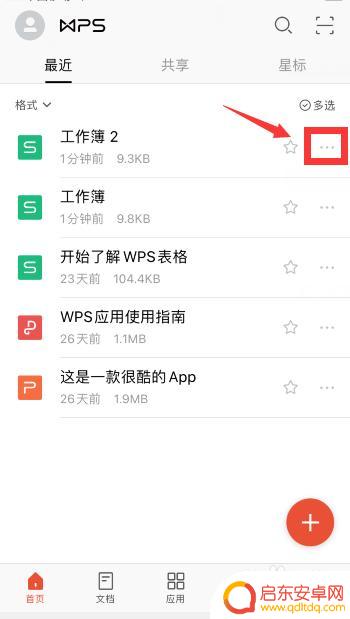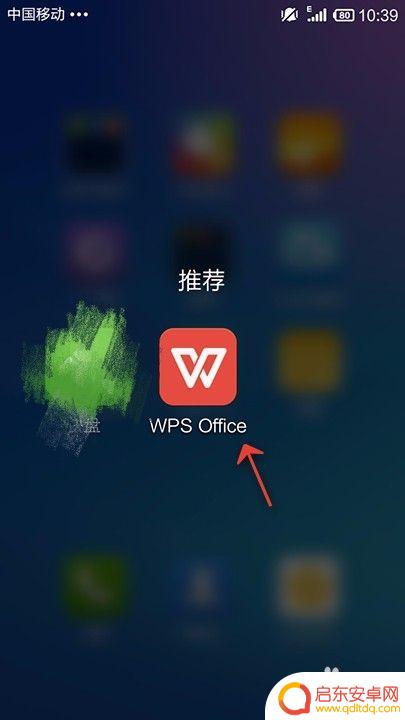手机在wps上怎么做ppt文件 手机WPS如何制作PPT文件
随着智能手机的普及和功能的不断增强,如今我们可以在手机上轻松制作PPT文件,WPS作为一款功能强大且易于操作的办公软件,为用户提供了便捷的PPT制作工具。通过手机上的WPS应用,用户可以快速创建、编辑和分享自己的PPT文件,让办公效率得到进一步提升。在这个数字化时代,手机WPS如何制作PPT文件已成为许多人办公学习的必备技能之一。
手机WPS如何制作PPT文件
方法如下:
1.打开手机中的WPS Office,在首页里点击右下角的【+】选项。
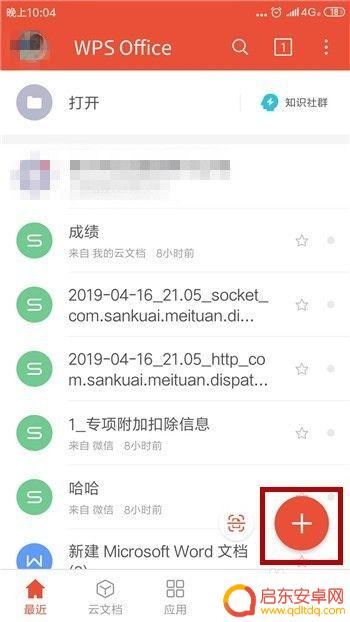
2.点击之后会出现新建文件类型,这里我们选择【演示】类型。
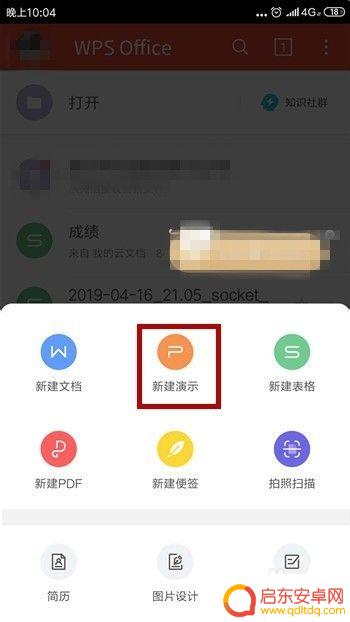
3.接下来我们还需要选择是否使用模板,不需要的话直接点击【新建空白】。
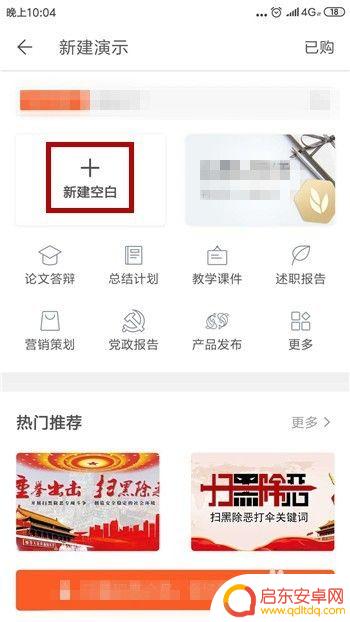
4.这样就新建了一个空白的PPT文件,我们可以添加内容。如果想要使用工具栏则点击左下角如图所示的按钮。
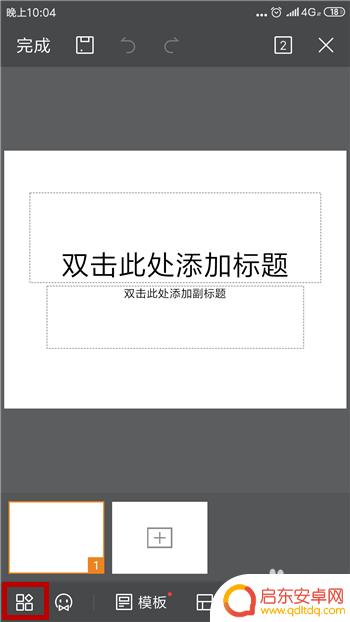
5.点击之后就可以打开工具栏,在【插入】菜单的下方可以插入图片、视频等文件。
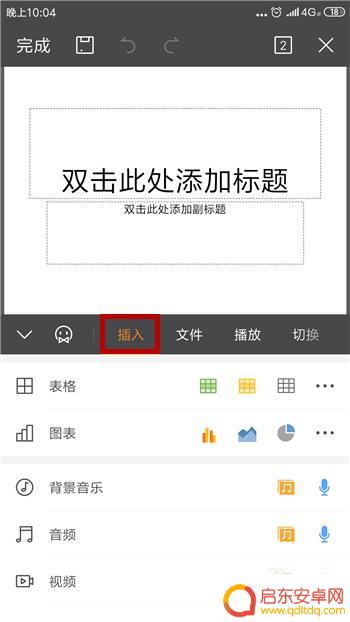
6.制作好PPT文件后需要设置一个播放模式,在工具菜单的【播放】下进行设置。
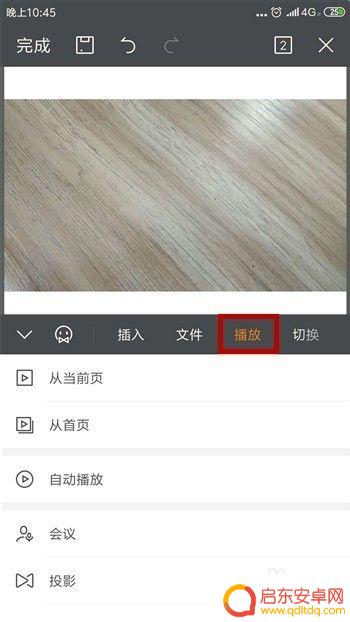
7.此外还需要对PPT文件进行切换设置,在菜单工具的【切换】下进行设置。
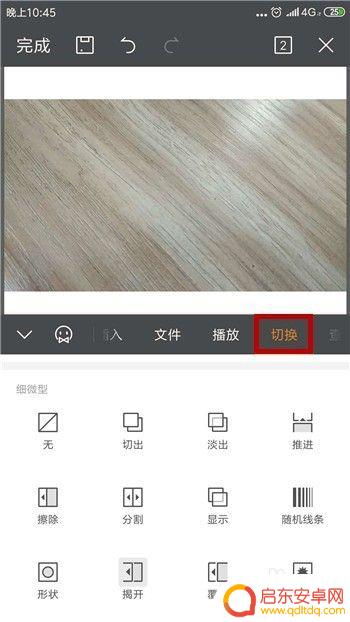
8.制作好PPT后别忘了保存,保存的时候对文件命名后点击【保存】即可。
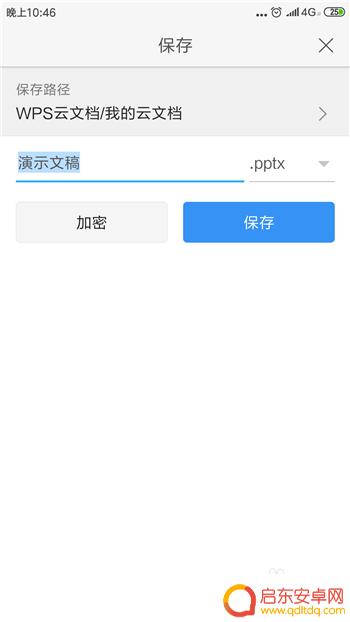
以上是关于如何在WPS上制作PPT文件的全部内容,如果有任何疑问,用户可以按照小编的方法进行操作,希望对大家有所帮助。
相关教程
-
手机做ppt怎么插入视频 手机WPS Office PPT如何插入微信小视频
手机已经成为了我们生活中不可或缺的一部分,除了拨打电话、发送短信、上网等基本功能外,手机还拥有许多实用的应用程序,其中包括WPS Office PPT。对于需要制作演示文稿的人...
-
手机ppt如何插入视频 手机WPS Office PPT如何在幻灯片中插入视频
手机已经成为人们生活中不可或缺的一部分,不仅仅是通讯工具,更是一种多功能的娱乐设备,而在手机的应用中,PPT制作软件更是备受青睐,其中WPS Office PPT以其简便易用的...
-
手机wps怎么把视频放入ppt WPS中的ppt视频导入教程
在现代教学和商务演示中,将视频嵌入到PPT演示文稿中已经成为一种常见的需求,而手机WPS作为一款功能强大的办公软件,也为用户提供了便捷的视频导入功能。通过简单的操作,用户可以将...
-
手机wps如何让图片依次出现 手机WPS如何设置图片依次出现
手机WPS是一款非常实用的办公软件,除了文档编辑功能外,它还提供了丰富的图片处理功能,在制作演示文稿或PPT时,如何让图片依次出现是一个常见的需求。手机WPS提供了简单的设置,...
-
手机wps如何更改文件名称 手机wps文件名怎么改
手机WPS是一款功能强大的办公软件,它不仅可以编辑文档、制作表格,还可以进行文件管理,在使用手机WPS时,我们经常会遇到需要更改文件名称的情况。手机WPS如何更改文件名称呢?答...
-
手机音频如何放在wps 手机WPS Office PPT如何插入语音录音
随着科技的发展,手机不仅成为了我们生活中不可或缺的工具,也成为了我们表达自己的媒介之一,在日常工作和学习中,我们常常需要在手机上编辑文档或制作演示文稿。如何将手机中的音频文件无...
-
手机access怎么使用 手机怎么使用access
随着科技的不断发展,手机已经成为我们日常生活中必不可少的一部分,而手机access作为一种便捷的工具,更是受到了越来越多人的青睐。手机access怎么使用呢?如何让我们的手机更...
-
手机如何接上蓝牙耳机 蓝牙耳机与手机配对步骤
随着技术的不断升级,蓝牙耳机已经成为了我们生活中不可或缺的配件之一,对于初次使用蓝牙耳机的人来说,如何将蓝牙耳机与手机配对成了一个让人头疼的问题。事实上只要按照简单的步骤进行操...
-
华为手机小灯泡怎么关闭 华为手机桌面滑动时的灯泡怎么关掉
华为手机的小灯泡功能是一项非常实用的功能,它可以在我们使用手机时提供方便,在一些场景下,比如我们在晚上使用手机时,小灯泡可能会对我们的视觉造成一定的干扰。如何关闭华为手机的小灯...
-
苹果手机微信按住怎么设置 苹果手机微信语音话没说完就发出怎么办
在使用苹果手机微信时,有时候我们可能会遇到一些问题,比如在语音聊天时话没说完就不小心发出去了,这时候该怎么办呢?苹果手机微信提供了很方便的设置功能,可以帮助我们解决这个问题,下...